創客貼在PPT中插入動態圖的方法
時間:2023-01-11 14:21:39作者:極光下載站人氣:161
創客貼軟件是很多小伙伴都在使用的一款圖像設計軟件,這款軟件中的功能十分的豐富,還有海量的模板以及素材可供我們選擇及使用。除了基本的圖像設計之外,我們還可以在創客貼軟件中進行PPT編輯,我們可以將創客貼軟件中的動圖素材添加到PPT中,使其更加生動有趣。在PPT中添加動圖的方法也很簡單,我們打開一個ppt模板,再點擊任意一頁幻燈片,然后在素材庫中找到自己需要的動圖,單擊動圖,將其進行添加即可。有的小伙伴可能不清楚具體的操作方法,接下來小編就來和大家分享一下創客貼在PPT中插入動態圖的方法。
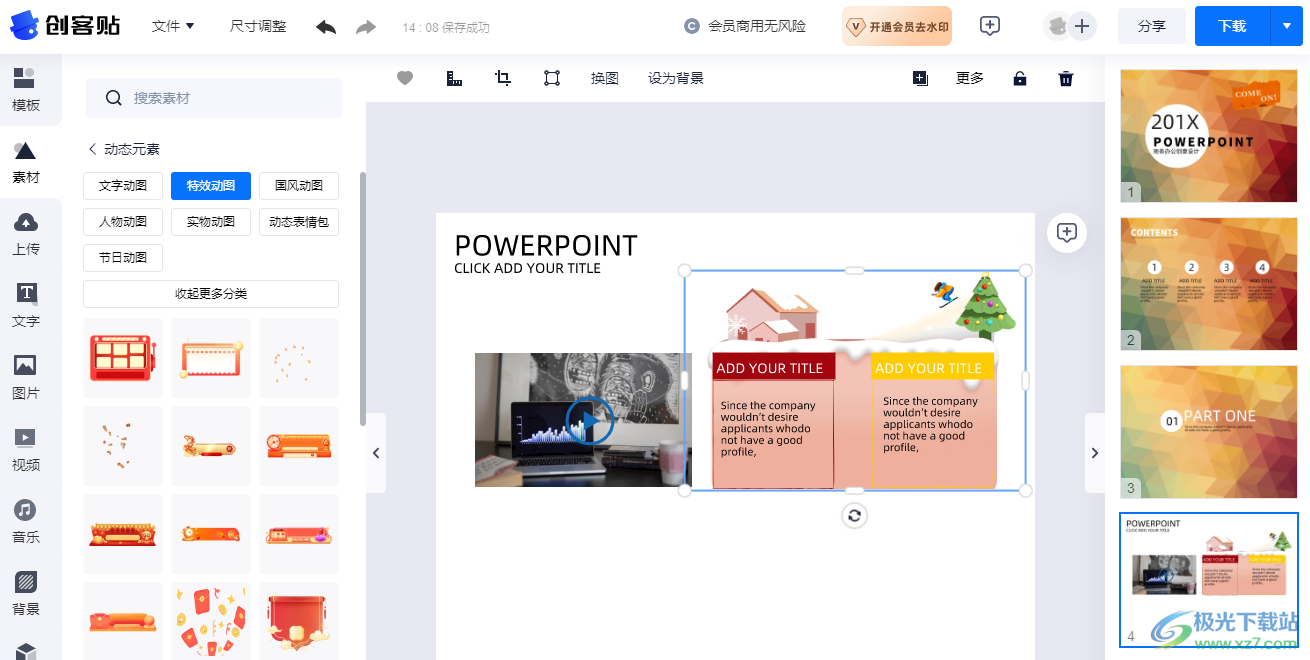
方法步驟
1、第一步,我們先打開創客貼軟件,然后在創客貼頁面左側的模板中心列表中點擊選擇“PPT”選項
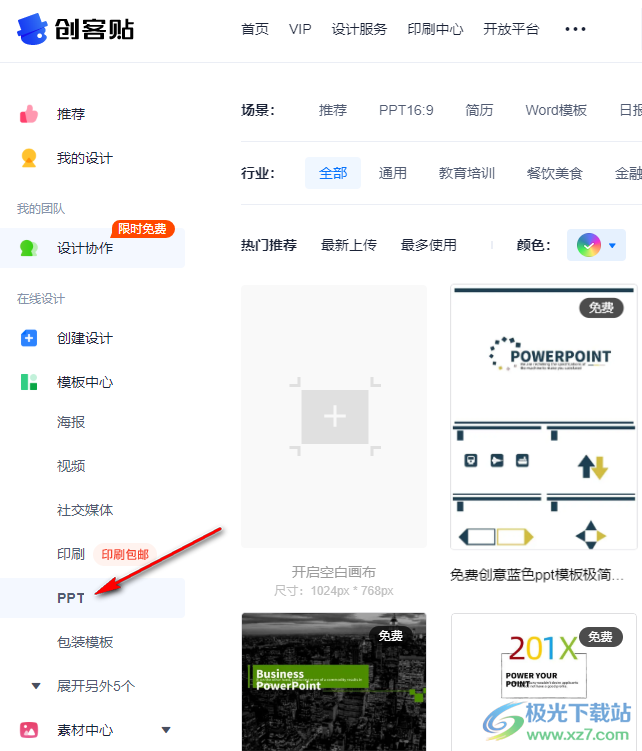
2、第二步,接著在場景以及行業選項中選擇自己需要的PPT模板類型,然后在價格一欄中選擇“免費”選項
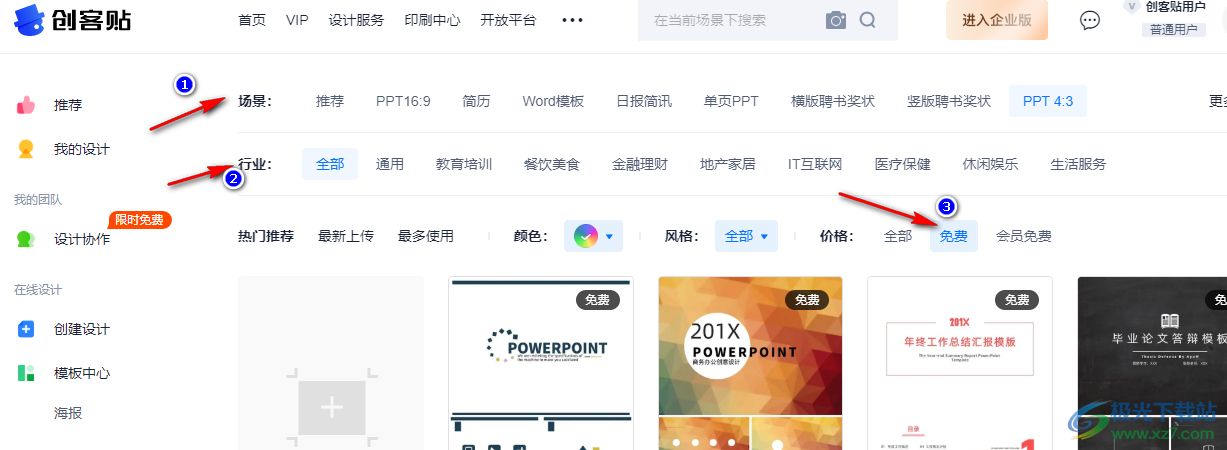
3、第三步,所有選項都選擇好之后,我們在頁面中找到自己需要的模板,然后點擊選擇“編輯”選項
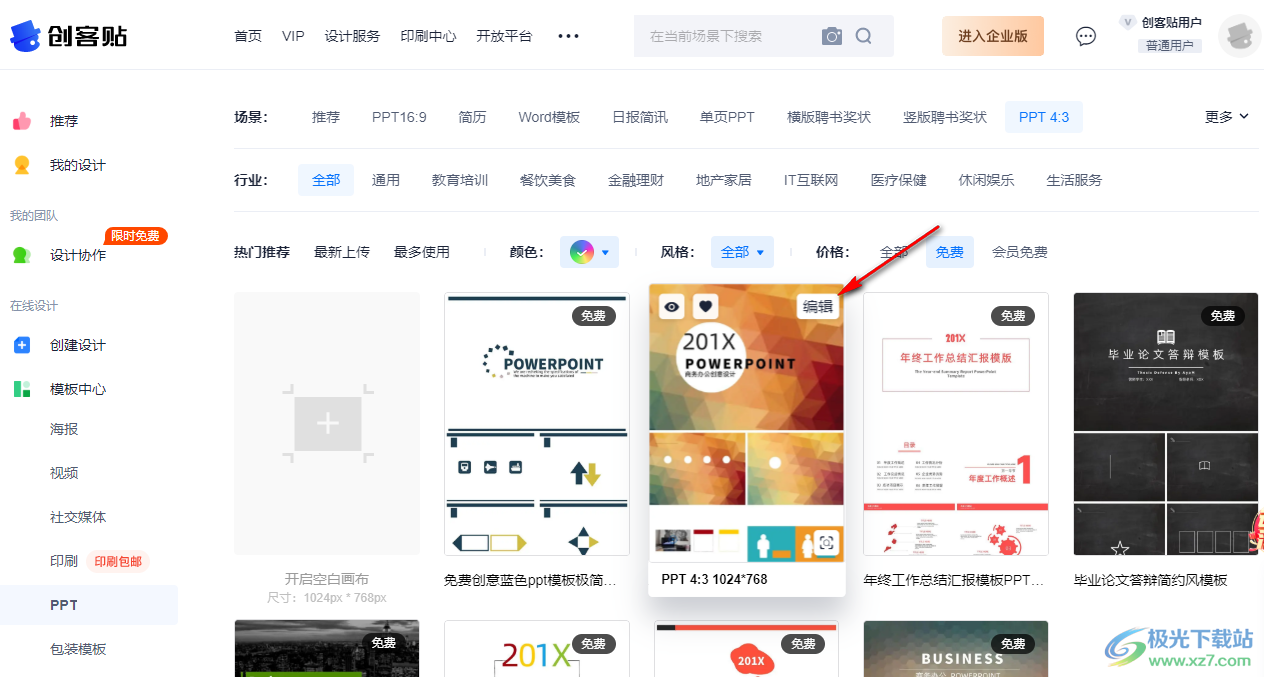
4、第四步,進入設計頁面之后,我們在頁面右側可以看到PPT的幻燈片頁數,從中選擇一張需要添加動圖的幻燈片,點擊打開
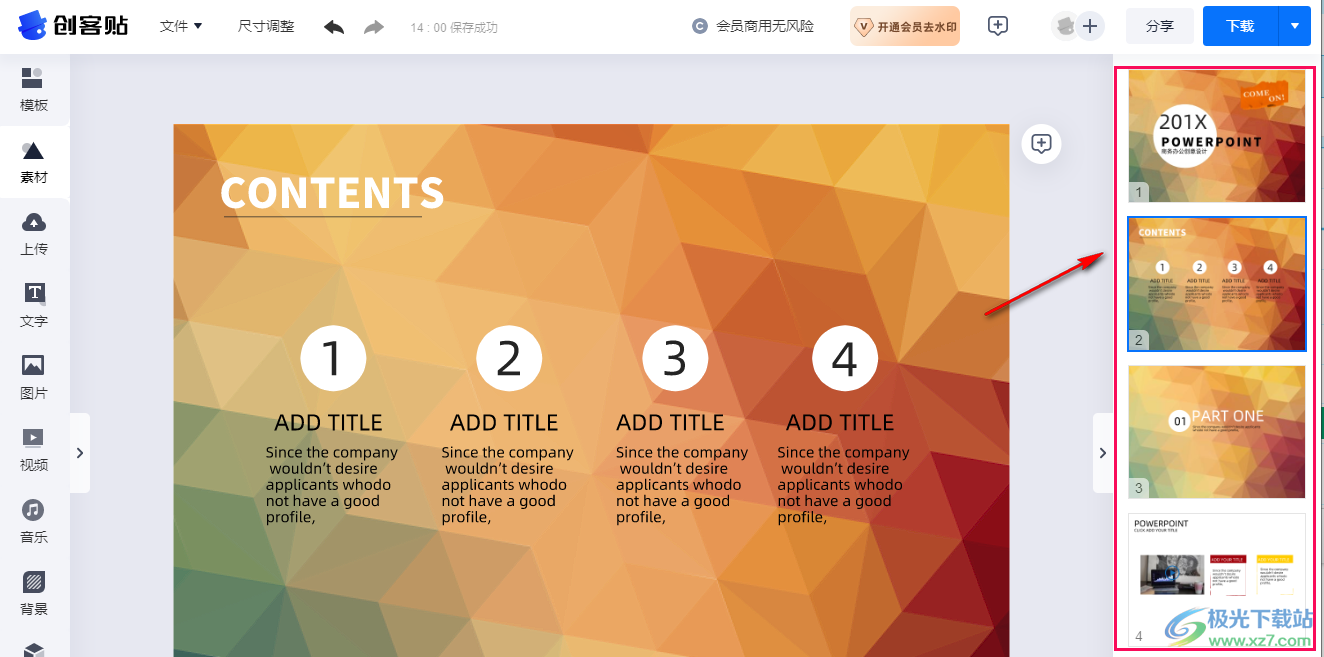
5、第五步,打開幻燈片之后,我們在左側列表中點擊“素材”選項,然后在素材頁面中找到“動圖”選項,點擊打開該選項
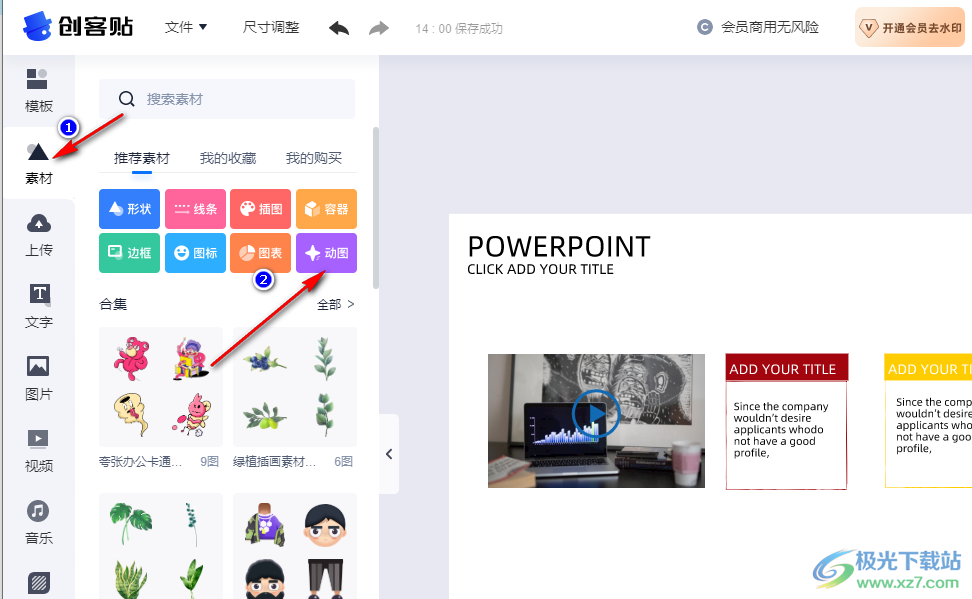
6、第六步,進入動圖頁面之后,我們先選擇一個動圖類型,然后在頁面中找到自己需要的動圖,單擊動圖就可以將其添加到幻燈片中了
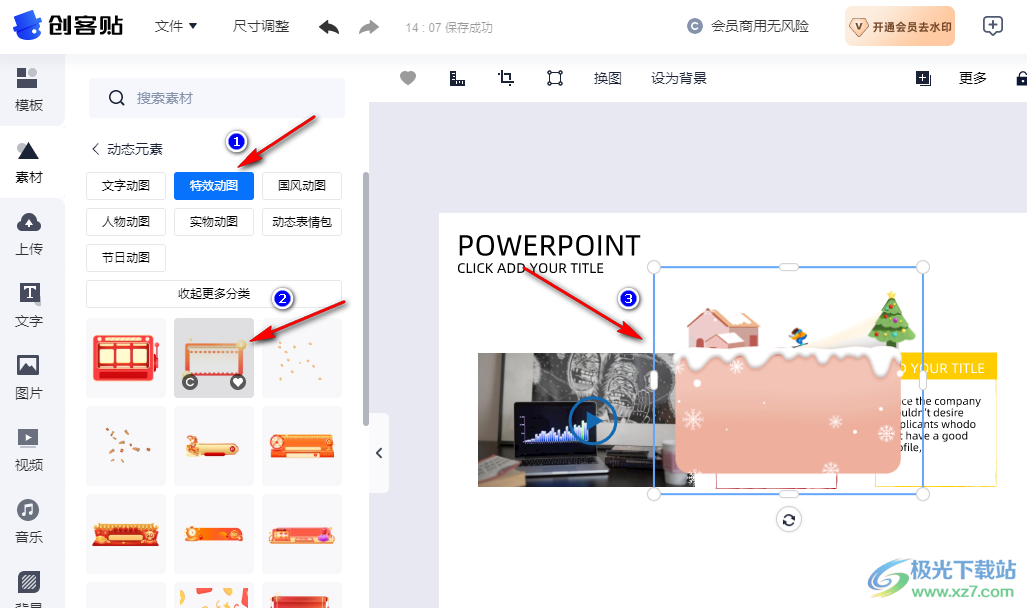
7、第七步,有的動圖可能會擋住原本的幻燈片內容,此時我們可以右鍵單擊動圖,然后選擇將動圖下移一層或直接置于底層,最后調整好動圖的位置以及大小即可
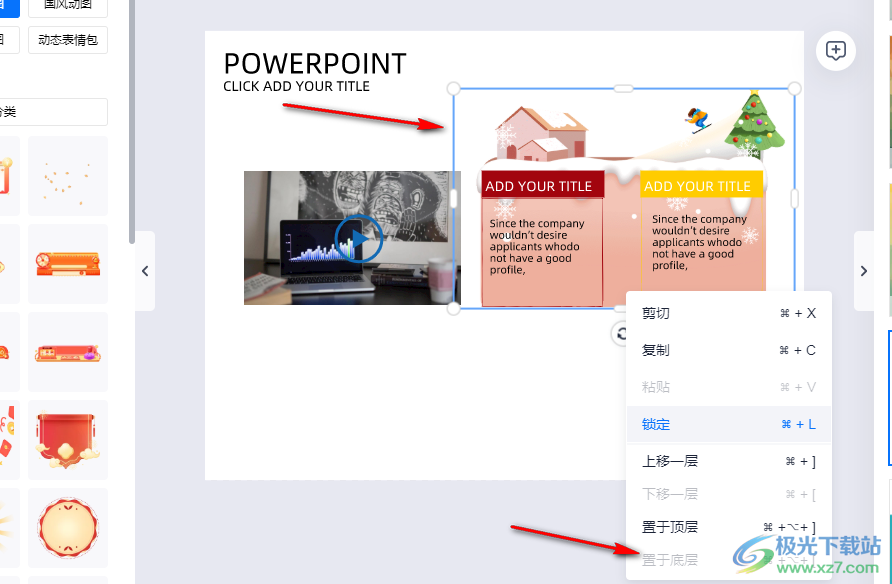
以上就是小編整理總結出的關于創客貼在PPT中插入動態圖的方法,我們在創客貼軟件中打開一個PPT模板,在PPT模板編輯頁面中打開一頁幻燈片,然后在素材庫中選擇動圖選項,單擊自己喜歡的動圖將其插入幻燈片頁面中即可,感興趣的小伙伴快去試試吧。
相關推薦
相關下載
熱門閱覽
- 1百度網盤分享密碼暴力破解方法,怎么破解百度網盤加密鏈接
- 2keyshot6破解安裝步驟-keyshot6破解安裝教程
- 3apktool手機版使用教程-apktool使用方法
- 4mac版steam怎么設置中文 steam mac版設置中文教程
- 5抖音推薦怎么設置頁面?抖音推薦界面重新設置教程
- 6電腦怎么開啟VT 如何開啟VT的詳細教程!
- 7掌上英雄聯盟怎么注銷賬號?掌上英雄聯盟怎么退出登錄
- 8rar文件怎么打開?如何打開rar格式文件
- 9掌上wegame怎么查別人戰績?掌上wegame怎么看別人英雄聯盟戰績
- 10qq郵箱格式怎么寫?qq郵箱格式是什么樣的以及注冊英文郵箱的方法
- 11怎么安裝會聲會影x7?會聲會影x7安裝教程
- 12Word文檔中輕松實現兩行對齊?word文檔兩行文字怎么對齊?

網友評論